変換スタジオ7 シリーズ 製品活用方法(Tips)
音楽ファイル(MP3など)を編集(トリム)する方法
変換スタジオ7 は、音楽ファイルのトリム編集(必要な部分の切取り)ができます。
MP3,MP2,WAV, WMA, OGG, MKA, M4R, M4A, FLAC, AMR, AU, AAC, AC3, AIFFなどの音楽ファイルに対応しています。
ここでは、MP3をトリムして、MP3形式で保存する方法をご紹介します。
音楽変換・編集に対応した「4K・HD動画変換スタジオ7」は、無料で試せます ↓↓
手順1:MP3ファイルを取り込みます
「変換スタジオ7 シリーズ」プログラムを起動し、「動画変換」機能ボタンをクリックします。
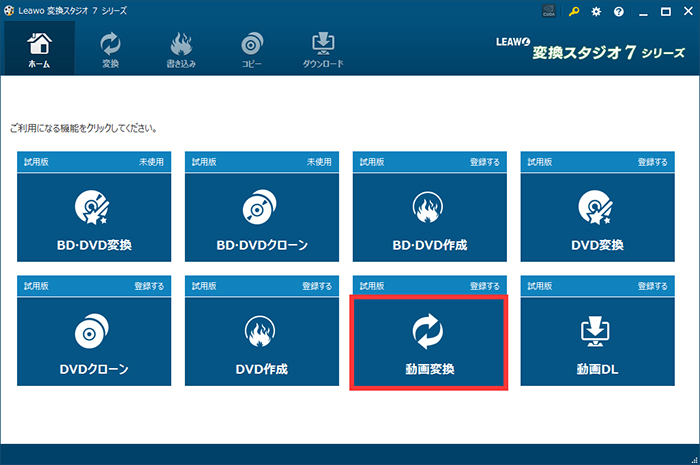
「ビデオを追加」ボタンをクリックして、トリムしたいMP3ファイルを取り込みます。

取り込みしたMP3ファイルが一覧に表示されます。
ファイル右部の編集ボタンをクリックします。
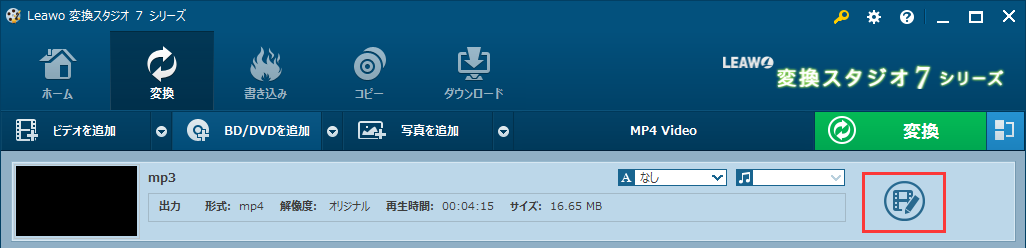
手順2:MP3ファイルをトリムします。
下図のようなマークをドラッグして保留したい部分を選択し、
「保存」ボタンをクリックします。

手順3:MP3ファイルを保存します。
「変換」ボタンの左側の「MP4 Video」をクリックして、
下に出てくる画面に「変更」ボタンをクリックします。
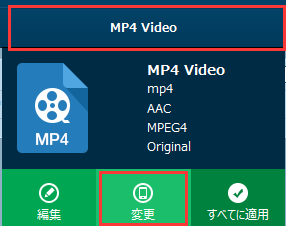
変換設定画面が出てきます。
「フォーマット別」>「Common Audio」>「MP3 Audio」を選択します。
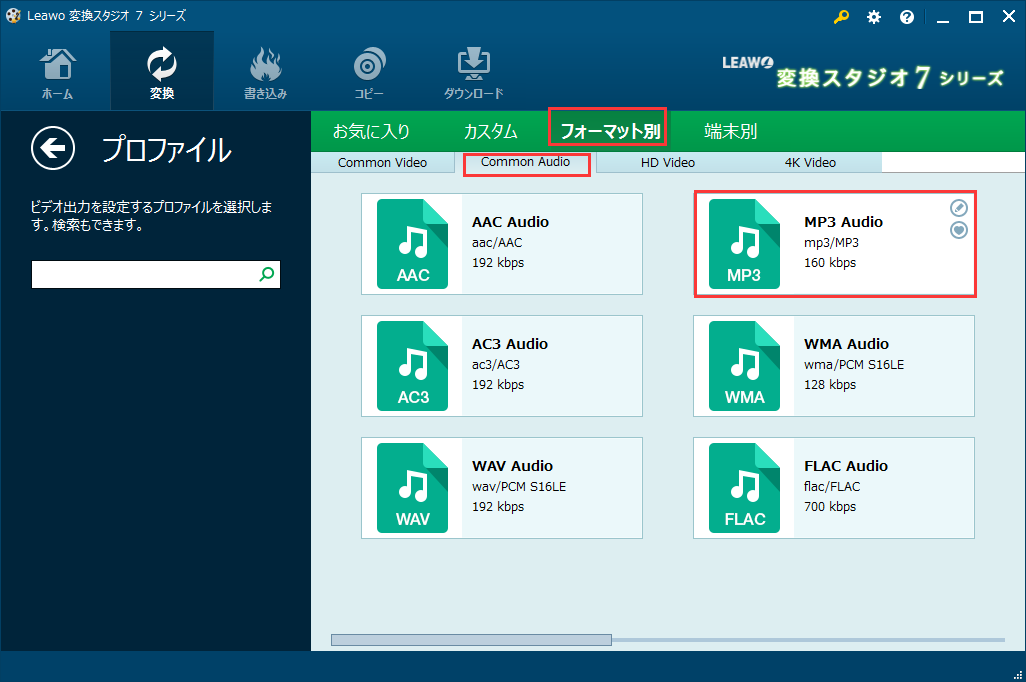
ファイル一覧にも取ります。
「変換」ボタンをクリックします。
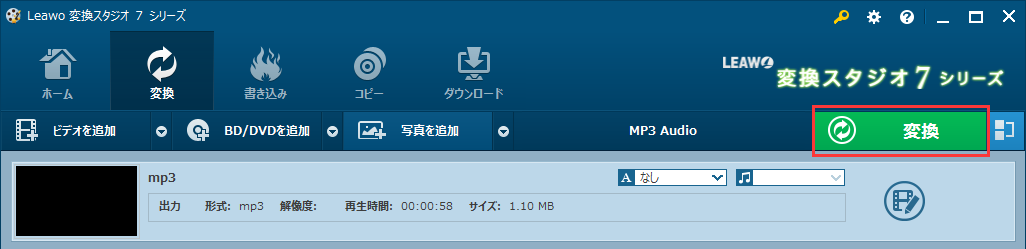
保存先確認画面が表示されます。
体験版の場合、以下のように「試用版制限」が表示されますので、「OK」を選択します。
一番下の「変換」ボタンをクリックすると、変換・保存を実行します。
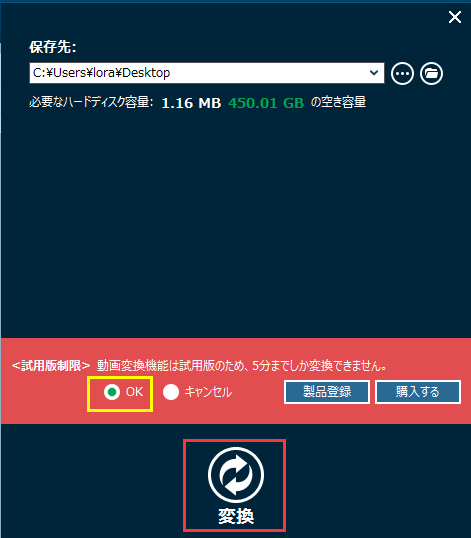
以上の手順で、MP3ファイルをトリムして保存することができました。